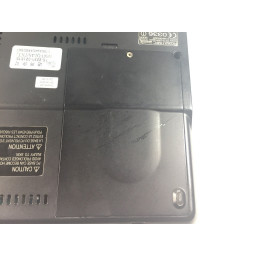Ваша заявка или вопрос будут отправлены 10-ти наиболее подходящим по сферам деятельности сервисным центрам Москвы. Всего в Москве - 5 191 сервисный центр, которые ремонтируют 374 вида техники.
MacBook Pro 15 "Замена жесткого диска Unibody Mid 2010

- ВКонтакте
- РћРТвЂВВВВВВВВнокласснРСвЂВВВВВВВВРєРСвЂВВВВВВВВ
- Viber
- Skype
- Telegram
Шаг 1
Примечание. Для некоторых видов ремонта (например, жесткого диска) извлечение аккумулятора не требуется, но это предотвращает случайное замыкание электроники на материнской плате. Если вы не извлекаете батарею, будьте осторожны, так как части материнской платы могут быть наэлектризованы.
Вам не обязательно выполнять шаги 3-6, чтобы извлечь аккумулятор, чтобы заменить жесткий диск. Тем не менее, рекомендуется отсоединить все источники питания от электроники перед началом работы с ними.
Шаг 2
Эти винты прикреплены к кронштейну жесткого диска.
Шаг 3
Вам нужно будет перенести эти винты на новый жесткий диск, если вы меняете диски.
При желании снимите язычок со старого жесткого диска и перенесите его на сторону нового диска.
Если вы устанавливаете новый жесткий диск, у нас есть , которое поможет вам начать работу. Многие последние Mac могут использовать .
Шаг 4
Снимите нижний регистр и отложите его в сторону.
Шаг 5
Удалите последний 7,4 мм трехточечный винт, крепящий батарею к верхнему корпусу.
Шаг 6
Шаг 7
Пока не пытайтесь полностью извлечь аккумулятор.
Шаг 8
Шаг 9
Вытяните разъем кабеля аккумулятора из гнезда на плате логики и извлеките аккумулятор из верхнего корпуса.
Оттяните разъем кабеля аккумулятора от центра платы логики.
Если вы устанавливаете новую батарею, вы должны ее после установки:
Зарядите его до 100%, а затем продолжайте заряжать не менее 2 часов. Затем отключите и используйте его как обычно, чтобы разрядить аккумулятор. Когда вы увидите предупреждение о низком заряде батареи, сохраните свою работу и оставьте ноутбук включенным, пока он не перейдет в режим сна из-за низкого заряда батареи. Подождите не менее 5 часов, затем зарядите свой ноутбук непрерывно до 100%.
Если вы заметили какое-либо необычное поведение или проблемы после установки новой батареи, вам может потребоваться .
Шаг 10
Комментарии
Пока еще нет ниодного комментария, оставьте комментарий первым!
Также вас могут заинтересовать
Вам могут помочь


Лаборатория ремонта